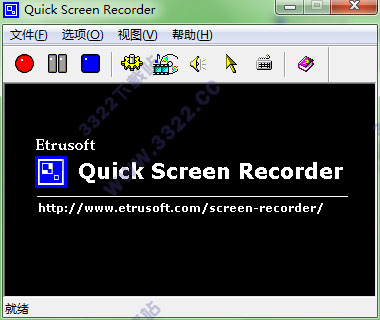
破解教程
1.绿色版本无需安装,解压后直接双击“qsr.exe”打开即可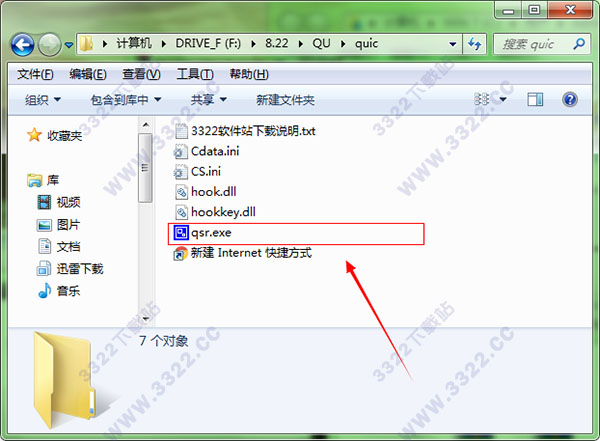
2.点击“帮助”中的注册按钮,将注册信息
用户名:team tbes
注册码:5500-0000-2632-0000-7900
依次输出即可点击“确定”按钮
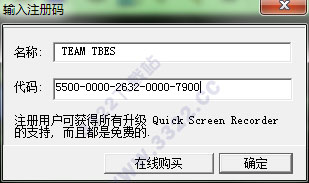
3.随后就会提示你注册成功了
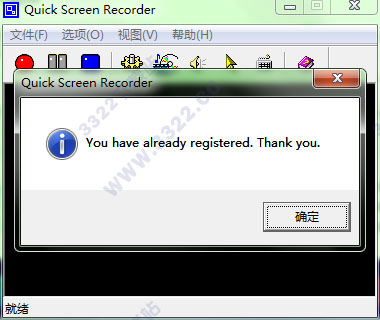
使用教程
1、打开选项菜单,选择常规选项常规选项设置中可以设置录像的区域及软件使用过程中的一些参数,可依次设置其它选项,如光标选项、音频等选项,根据个人需要设置相关参数,

2、开始录制
设置完相关参数后,点击文件菜单中的开始录制,或是点击软件界面中红色的小点,进行屏幕操作的录制工作,
3、屏幕操作
同样的,知识兔进行一些操作,进行测试一下,比如在桌面上新建一个文件,录制时会在屏幕右下角的任务栏中显示有图标,
4.停止录制
右键桌面右下角的蓝色Quick Screen Recorder软件图标,从弹出的菜单中选择停止,从弹出的保存对话框话中输入要保存的文件名,
5、录制成功
此时录制的文件保存在了相应的位置,知识兔用暴风影音打开看一下,刚刚的操作已经被录制下来了。
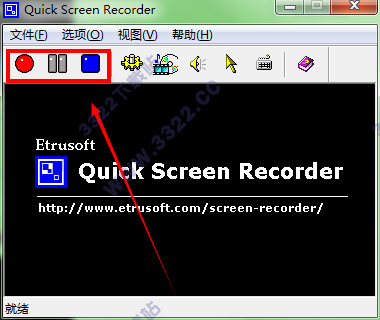
功能特色
1、能够捕获OpenGL中的DirectDraw,Direct3D 8/9/10/11的渲染屏幕内容,2、能够捕捉多个音频源在同一时间,例如,扬声器和麦克风,
3、能够捕捉你所听到的,即使没有“立体声混音”,
4、能够捕捉截图热键,
5、能捕获多显示器屏幕,
6、能够显示PC上的游戏画面FPS数,
7、本软件已完美汉化,
8、软件免安装。
下载体验
